AVCHD là định dạng được biết đến với video chất lượng cao. Tuy nhiên, những video này có thể có dung lượng lớn và chỉ hoạt động tốt trên một số thiết bị. Bạn có biết chuyển đổi AVCHD sang MP4 sẽ làm cho video của bạn linh hoạt hơn và dễ sử dụng hơn? Quá trình này là một bước đi thông minh dành cho những ai muốn làm cho video của mình dễ tiếp cận hơn mà không ảnh hưởng đến chất lượng video. Trong thế giới video kỹ thuật số, chuyển đổi AVCHD sang MP4 là chìa khóa giúp bạn mở ra khả năng tương thích và sự tiện lợi trong khi vẫn giữ được bản chất của nội dung gốc.
Phần 1. Bộ chuyển đổi AVCHD sang MP4 tốt nhất
Bộ chuyển đổi bạn đang sử dụng phải có giao diện dễ điều hướng. Nó sẽ chuyển đổi tệp video của bạn sang tệp khác một cách nhanh chóng, điều này sẽ tốt hơn khi bạn có nhiều video cần chuyển đổi. Bạn có biết rằng Công cụ chuyển đổi AVAide MP4 kiểm tra tất cả các bằng cấp được đề cập?
AVAide MP4 Converter là giải pháp tốt nhất cho mọi nhu cầu chuyển đổi của bạn. Nó có thể giúp bạn chuyển đổi AVCHD sang MP4, dù là một hay nhiều tệp. Chương trình này cho phép bạn chọn từ một loạt các cài đặt đầu ra. Điều đó có nghĩa là bạn có thể điều chỉnh đầu ra cho phù hợp với nhu cầu của mình, dù là để chia sẻ trực tuyến hay phát lại độ phân giải cao.
- Nó được tối ưu hóa về tốc độ; người dùng có thể chuyển đổi tập tin video với tốc độ nhanh chóng.
- Nó chứa một loạt các định dạng video.
- Nó cho phép người dùng chuyển đổi nhiều video cùng một lúc.
- Nó cung cấp các tính năng chỉnh sửa cơ bản như cắt xén, thêm hiệu ứng, v.v.
- Nó cung cấp nhiều tùy chọn khác nhau để nâng cao chất lượng video.
Bước 1Tải xuống và cài đặt chương trình trên máy tính của bạn. Sau đó, mở chương trình để bắt đầu.
Bước 2Nhấn vào (+) nút trên Bộ chuyển đổi tab để nhập tệp AVCHD mà bạn muốn chuyển đổi.
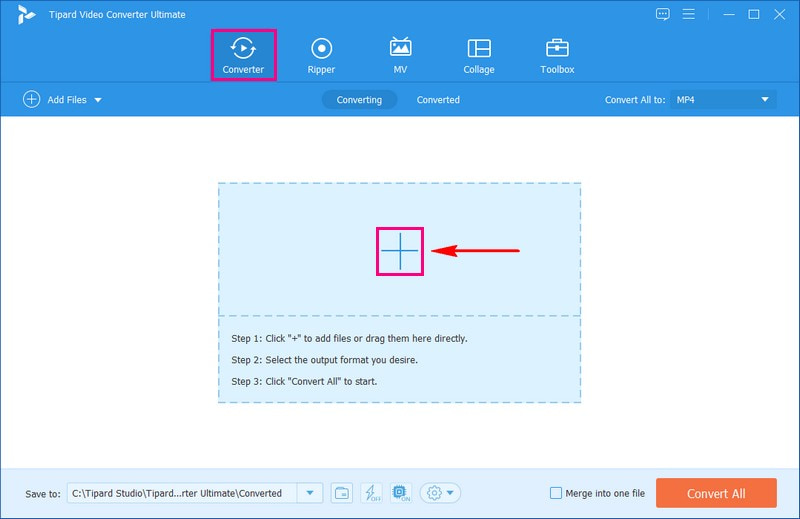
Bước 3Ở góc phải giao diện nhấn vào Hồ sơ trình đơn thả xuống. Đi đến Băng hình tùy chọn và chọn MP4 định dạng từ danh sách.
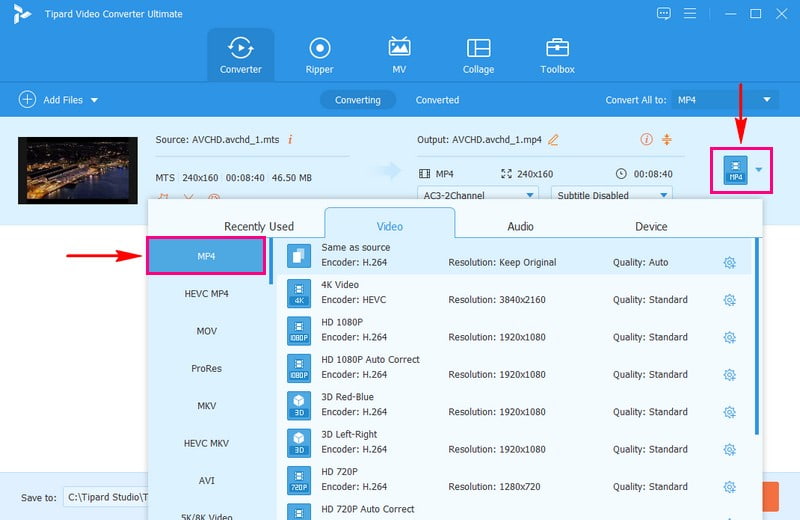
Bước 4Bạn có thể tùy chỉnh cài đặt đầu ra, video và âm thanh bằng cách nhấp vào Bánh răng cái nút. Chọn tùy chọn ưa thích của bạn từ menu thả xuống trong mỗi tùy chọn theo yêu cầu của bạn.
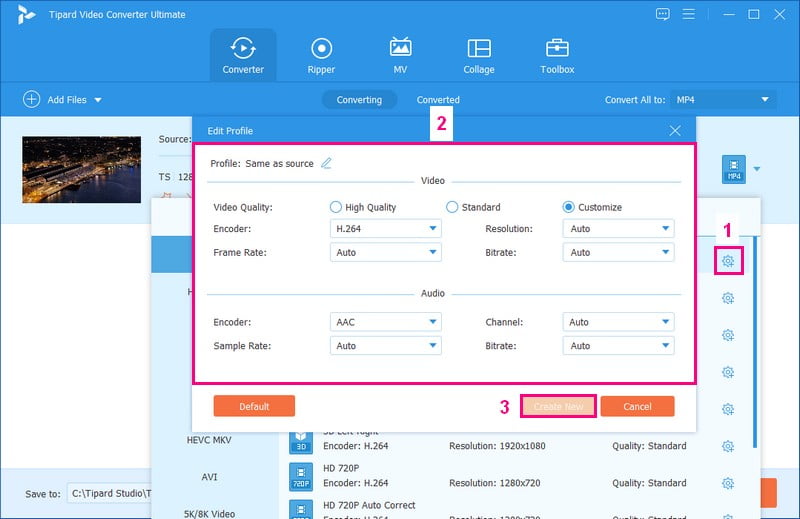
Bước 5Tùy chọn, bạn có thể chỉnh sửa video của mình trước khi chuyển đổi bằng cách mở Đũa phép cái nút. Sau khi thực hiện xong, hãy nhấn Chuyển đổi tất cả nút nằm ở góc dưới bên phải để bắt đầu quá trình chuyển đổi. Đầu ra được chuyển đổi sẽ được lưu trên ổ đĩa cục bộ của bạn; làm ơn hãy kiểm tra nó.
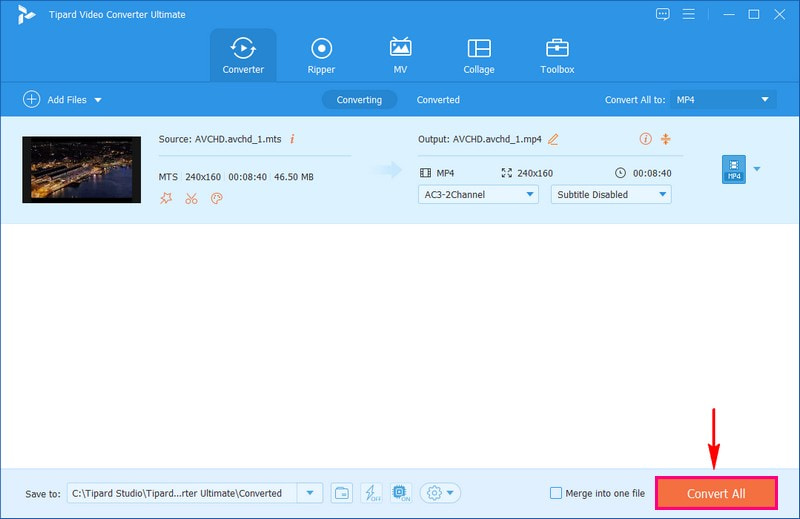
Phần 2. Công cụ chuyển đổi AVCHD sang MP4 miễn phí mà bạn nên biết
1. Trình phát đa phương tiện VLC
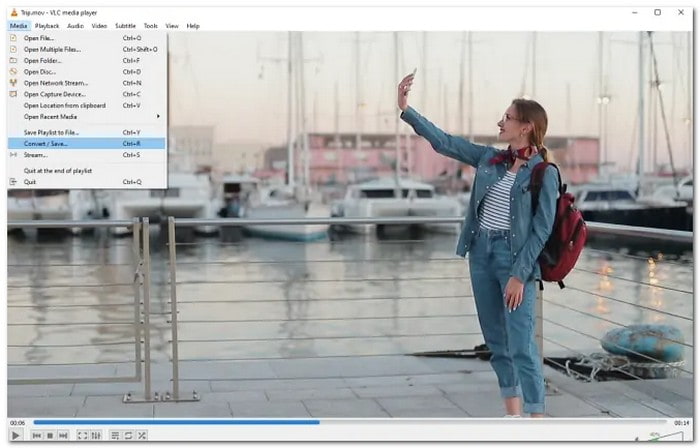
VLC Media Player là trình phát video miễn phí mạnh mẽ với nhiều loại video. Nó có thể phát tất cả các loại video và âm nhạc. Ngoài ra, nó có thể nhanh chóng thay đổi video sang định dạng khác. Do đó, bạn có thể sử dụng nó để chuyển đổi video AVCHD thành MP4, giúp chúng tương thích với nhiều ứng dụng và trang web khác nhau. Thật vậy, đây là một trong những công cụ chuyển đổi AVCHD sang MP4 miễn phí tốt nhất trên Mac và Windows mà bạn có thể có.
2. Freemake Video Converter
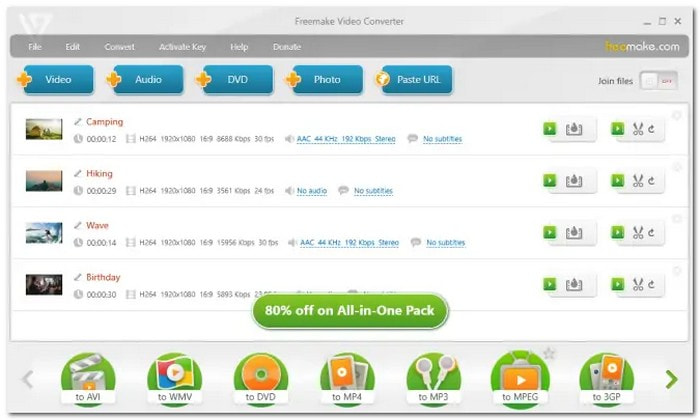
Bạn đang tìm kiếm một cách miễn phí để chuyển đổi video AVCHD sang MP4 và hơn thế nữa? Freemake Video Converter đã giúp bạn. Nó tự hào có giao diện thân thiện với người dùng, phù hợp cho người mới bắt đầu. Nó miễn phí và cho phép bạn chuyển đổi nhiều video cùng lúc, thay đổi phụ đề, hợp nhất video và thậm chí tải xuống và chuyển đổi video trực tuyến. Ngoài ra, nó hoạt động với nhiều loại tệp khác nhau và điều chỉnh các tệp để phù hợp với thiết bị của bạn.
3. Convertio
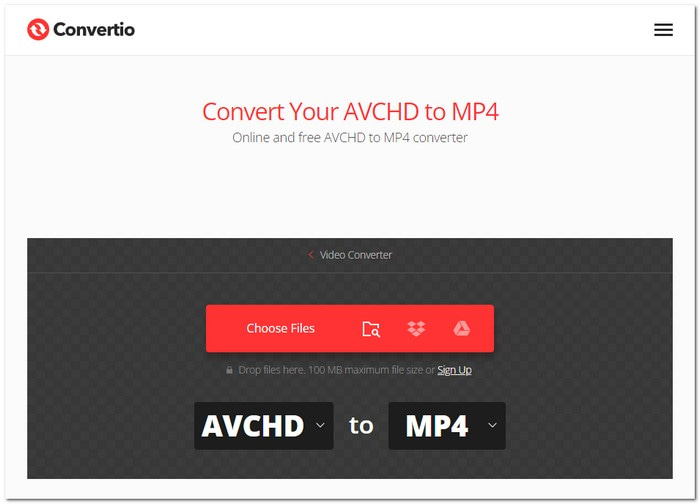
Convertio là một nền tảng dựa trên web hữu ích mà bạn nên biết nếu muốn chuyển đổi video AVCHD sang định dạng MP4. Một trong những điều tốt nhất về nó là nó miễn phí; bạn có thể chuyển đổi video AVCHD sang MP4 mà không mất phí. Bạn có thể tải lên các tệp AVCHD từ các phần khác nhau như ổ đĩa cục bộ, Google Drive, Dropbox hoặc thậm chí thông qua liên kết URL. Ngoài ra, nó đảm bảo các tập tin của bạn được xử lý và chuyển đổi mà không gặp rắc rối.
Phần 3. Cách trực tuyến để chuyển đổi AVCHD sang MP4
AVAide Free Video Converter Online là một nền tảng dựa trên web tiện lợi được đề xuất làm công cụ chuyển đổi AVCHD sang MP4 trực tuyến. Bạn không cần tải xuống hoặc cài đặt bất kỳ chương trình nào; nó giống như có một công cụ chuyển đổi video trong trình duyệt web của bạn. Hơn nữa, bạn có thể chuyển đổi video AVCHD của mình thành MP4 mà không mất phí hoặc phí ẩn. Quá trình chuyển đổi được thực hiện đơn giản. Công cụ chuyển đổi trực tuyến này xử lý video của bạn một cách nhanh chóng và hiệu quả. Nó đảm bảo rằng bạn nhận được tệp đã chuyển đổi mà không có sự chậm trễ không cần thiết. Bạn không phải lo lắng về kích thước của tệp video AVCHD; nó có thể dễ dàng xử lý các tập tin lớn.
Bước 1Đầu tiên, hãy sử dụng AVAide Free Video Converter Online từ trang web chính thức.
Bước 2Nhấn vào Thêm tệp của bạn trên giao diện chính để tải lên file video AVCHD bạn muốn chuyển đổi sang MP4.
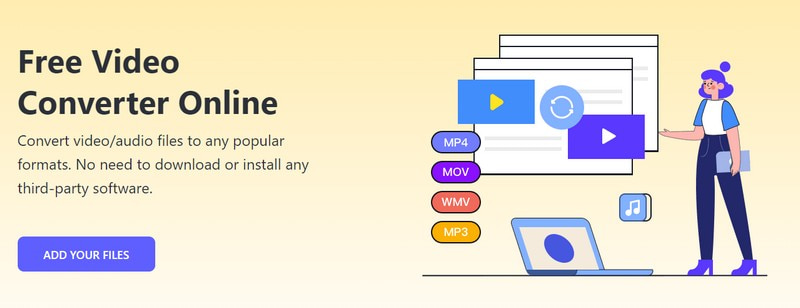
Bước 3Một màn hình mới sẽ xuất hiện trên màn hình của bạn; đánh dấu bên cạnh MP4 định dạng để chọn nó.
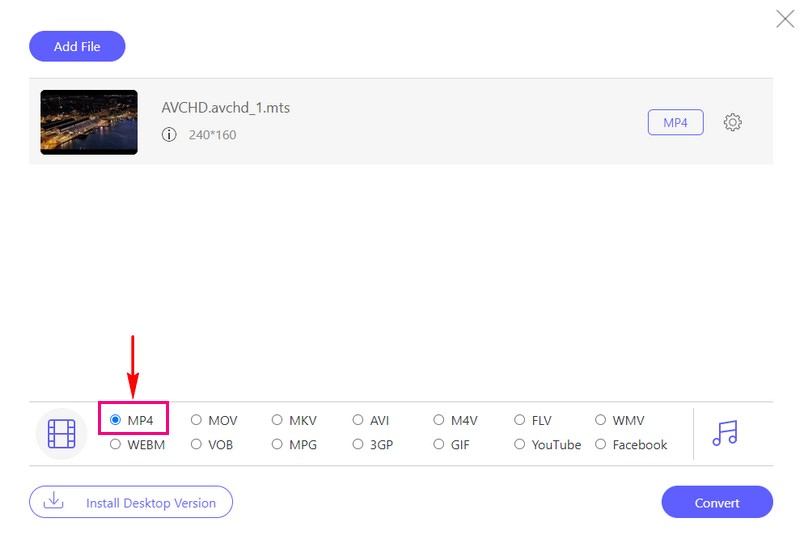
Bước 4Nếu bạn muốn điều chỉnh cài đặt đầu ra của video, bạn có thể làm điều đó. Nhấn nút Bánh răng và thay đổi cài đặt video và âm thanh dựa trên nhu cầu của bạn.
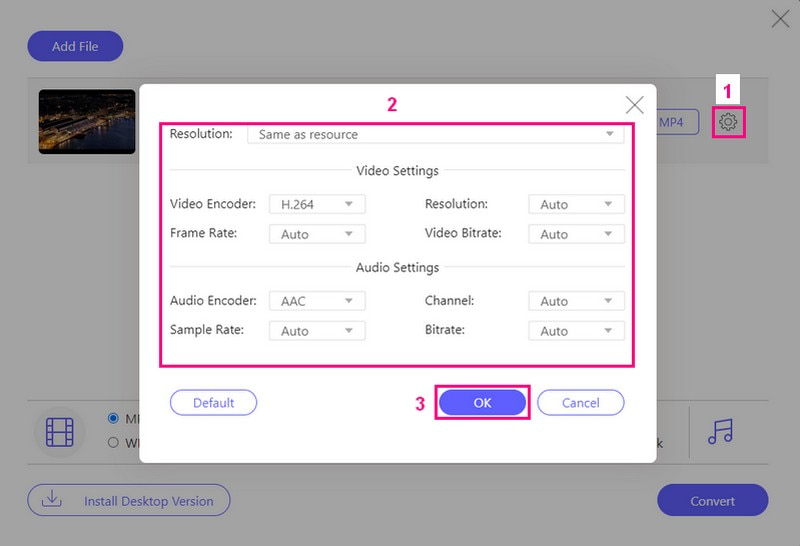
Bước 5Sau khi giải quyết xong, hãy nhấp vào Đổi để bắt đầu quá trình chuyển đổi. Sau vài giây, bạn có thể nhận được đầu ra MP4 đã chuyển đổi trên ổ đĩa cục bộ của mình.
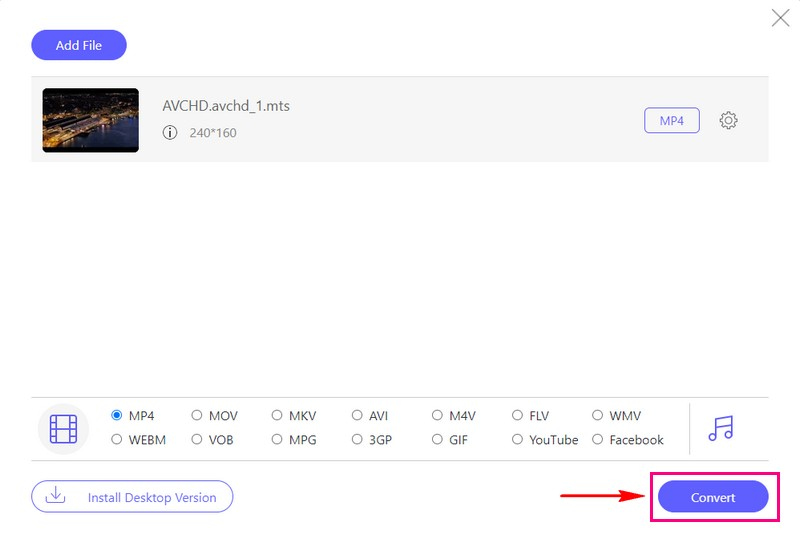
Phần 4. AVCHD so với MP4
Dưới đây là bảng so sánh các định dạng video AVCHD với MP4:
| Định dạng tệp | Chất lượng video | Khả năng tương thích | Kích thước tập tin | phát lại | Tính linh hoạt |
|---|---|---|---|---|---|
| AVCHD | Video chất lượng cao với khả năng nén tốt, thích hợp sử dụng chuyên nghiệp. | Nó được sử dụng rộng rãi trong máy quay phim và một số máy ảnh chuyên nghiệp. | Kích thước tệp lớn hơn do chất lượng cao hơn, phù hợp cho công việc hậu kỳ và chỉnh sửa. | Nó có thể yêu cầu trình phát hoặc phần mềm cụ thể để phát lại. | Nó chủ yếu được sử dụng để quay video. |
| MP4 | Chất lượng video tốt với các tùy chọn cho nhiều mức độ nén khác nhau. | Nó được hỗ trợ phổ biến trên nhiều loại thiết bị. | Kích thước tệp nhỏ hơn, lý tưởng để chia sẻ và phát trực tuyến. | Nó tương thích với hầu hết các thiết bị và trình phát đa phương tiện. | Nó phù hợp cho nhiều mục đích khác nhau, bao gồm ghi, phát trực tuyến và chia sẻ video. |
Phần 5. Câu hỏi thường gặp về Chuyển đổi AVCHD sang MP4
Làm cách nào để chuyển đổi AVCHD sang MP4 trên máy ảnh Sony?
Đầu tiên, cắm máy ảnh Sony của bạn vào máy tính bằng cáp USB. Mở phần mềm máy ảnh Sony trên máy tính để bàn của bạn, bạn có thể tìm thấy phần mềm này trong menu Bắt đầu. Tìm tab Nhập hoặc Xuất trong phần mềm để quản lý video của bạn. Nhấp vào Nhập Video để chọn tệp AVCHD bạn muốn chuyển đổi. Sau khi nhập, hãy chuyển đến tab Xuất và chọn MP4 làm định dạng. Cuối cùng, chọn nơi lưu tệp MP4 trên máy tính của bạn và nhấn Xuất.
Định dạng nào tốt hơn, AVCHD hay MP4?
VCHD trông đẹp hơn nhưng chiếm nhiều dung lượng hơn và không hoạt động trên tất cả các thiết bị. Ngược lại, MP4 nhỏ hơn, hoạt động trên hầu hết mọi thứ và trông vẫn đẹp.
Mất bao lâu để chuyển đổi AVCHD sang MP4?
Quá trình chuyển đổi phụ thuộc vào các yếu tố như chương trình bạn đang sử dụng, kích thước tệp video và khả năng xử lý của máy tính.
Có nên chọn AVCHD cho công việc chỉnh sửa và hậu kỳ video không?
AVCHD cung cấp điểm khởi đầu hàng đầu cho việc chỉnh sửa video, cung cấp cho bạn những chi tiết bổ sung hữu ích cho công việc chỉnh sửa chuyên nghiệp.
AVCHD có phù hợp hơn với thời lượng ghi dài hơn không?
Video AVCHD không thể dài được vì chúng chiếm nhiều dung lượng hơn. Ngược lại, video MP4 có thể dài hơn trong khi vẫn sử dụng cùng dung lượng lưu trữ.
Tìm kiếm Công cụ chuyển đổi AVCHD sang MP4 tốt nhất là điều cần thiết cho nhu cầu và sở thích cụ thể của bạn. Hai tùy chọn nổi bật phục vụ cho các tình huống khác nhau là AVAide MP4 Converter để sử dụng ngoại tuyến và AVAide Free Video Converter Online để chuyển đổi trực tuyến. Chúng là những giải pháp tuyệt vời để chuyển đổi tệp video này sang tệp video khác.
Một bộ chuyển đổi MP4 đa chức năng để chuyển đổi bất kỳ định dạng video nào sang MP4 với chất lượng đầu ra cao.



 An toàn tải
An toàn tải


